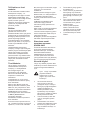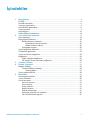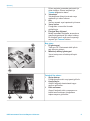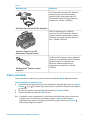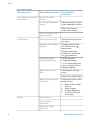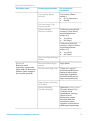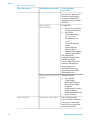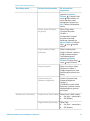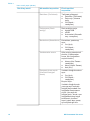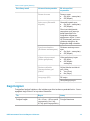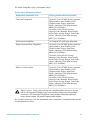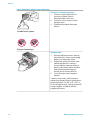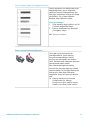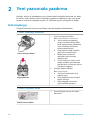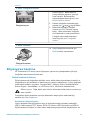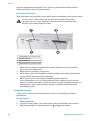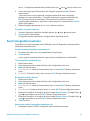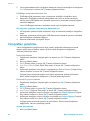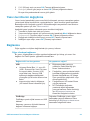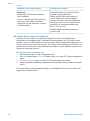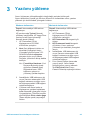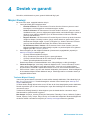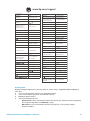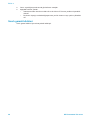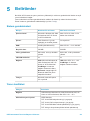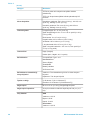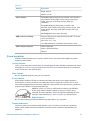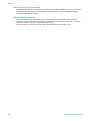HP Photosmart 370 Printer series Başvuru Kılavuzu
- Kategori
- Etiket yazıcıları
- Tip
- Başvuru Kılavuzu

HP Photosmart 370 series Başvuru Kılavuzu
Türkçe

Telif hakları ve ticari
markalar
© Telif Hakkı 2004 Hewlett-Packard
Development Company, L.P.
Bu belgede sunulan bilgiler önceden
bildirilmeksizin değiştirilebilir. Telif
hakkı yasalarının izin verdiği durumlar
dışında, önceden yazılı izin
almaksızın bu belgenin çoğaltılması,
uyarlanması veya başka bir dile
çevrilmesi yasaktır.
Bildirim
HP ürün ve hizmetlerine ilişkin
garantiler söz konusu ürün ve
hizmetlerle birlikte verilen açık garanti
beyanlarında yer alanlardan ibarettir.
Bu belge içindeki hiçbir bölüm ek bir
garanti oluşturduğu şeklinde
yorumlanmamalıdır. HP bu belgede
bulunan hiçbir teknik ya da yayıncıya
ait hata veya eksiklikten sorumlu
tutulamaz.
Hewlett-Packard Development
Company, bu belge veya bu belgede
anlatılan program malzemesiyle ilişkili
olarak veya bu belge ve program
malzemesinin yerleştirilmesinden,
performansından veya kullanımından
kaynaklanan arızi veya sonuç olarak
ortaya çıkan zararlardan sorumlu
tutulamaz.
Ticari Markalar
HP, HP logosu ve Photosmart,
Hewlett-Packard Development
Company, L.P mülkiyetindedir.
Secure Digital logosu, SD
Association'in ticari markasıdır.
Microsoft ve Windows, Microsoft
Corporation’ın tescilli ticari
markalarıdır.
CompactFlash, CF ve CF logosu,
CompactFlash Association'ın (CFA)
ticari markalarıdır.
Memory Stick, Memory Stick Duo,
Memory Stick PRO ve Memory Stick
PRO Duo, Sony Corporation'ın ticari
markaları ve tescilli ticari markalarıdır.
MultiMediaCard, Alman Infineon
Technologies AG'nin ticari markasıdır
ve MMCA (MultiMediaCard
Association) lisanslıdır.
SmartMedia, Toshiba Corporation'ın
ticari markasıdır.
xD-Picture Card, iFuji Photo Film Co.,
Ltd., Toshiba Corporation ve Olympus
Optical Co., Ltd.'nin ticari markasıdır.
Mac, Mac logosu ve Macintosh, Apple
Computer, Inc'in tescilli ticari
markalarıdır.
Bluetooth marka sözcüğü ve logosu
Bluetooth SIG, Inc. mülkiyetindedir ve
bu markaların Hewlett-Packard
Company tarafından kullanımı lisans
altındadır.
PictBridge ve PictBridge logosu,
Camera & Imaging Products
Association (CIPA) şirketinin ticari
markalarıdır.
Diğer marka ve ürünleri ilgili şirketlerin
ticari ve tescilli ticari markalarıdır.
Yazıcıda bulunan katıştırılmış yazılım
kısmen Independent JPEG Group'un
çalışmasına dayalıdır.
Bu belgede yer alan bazı fotoğrafların
telif hakları orijinal sahiplerine aittir.
Düzenleme model
tanımlama numarası
SDGOA-0405
Ürününüze düzenleme tanımlaması
amacıyla bir Düzenleme Model
Numarası atanmıştır. Ürününüzün
Düzenleme Model Numarası
SDGOA-0405'dir. Bu düzenleme
numarası (Photosmart 370 series
yazıcı) pazarlama adı veya (Q3419A)
ürün numarasıyla karıştırılmamalıdır.
Güvenlik bilgileri
Yangın veya elektrik çarpması riskini
azaltmak için bu ürünü kullanırken her
zaman temel güvenlik tedbirlerine
uyun.
Uyarı Yangın veya elektrik
çarpması tehlikesini
önlemek için, bu ürünü
yağmur veya neme maruz
bırakmayın.
● HP Photosmart Kurulum
Kılavuzu'nda yer alan tüm
yönergeleri okuyun ve anlayın.
● Birimi güç kaynağına bağlarken
mutlaka topraklanmış bir
elektrik prizi kullanın. Prizin
topraklanmış olup olmadığını
bilmiyorsanız, nitelikli bir elektrik
teknisyenine kontrol ettirin.
● Ürünün üzerinde yer alan tüm
uyarı ve yönergeleri gözden
geçirin.
● Temizlemeden önce ürünün
prizlerle olan bağlantılarını kesin.
● Bu ürünü suya yakın yerlerde
veya siz ıslakken kurmayın ve
kullanmayın.
● Ürünü sabit bir yüzeye güvenli
bir şekilde kurun.
● Ürünü, kimsenin güç kablosuna
basmayacağı veya üzerinden
geçmeyeceği ve kablonun zarar
görmeyeceği, korumalı bir yere
kurun.
● Ürün normal olarak çalışmazsa,
HP Photosmart Yazıcı ekran
Yardımındaki sorun giderme
bilgilerine bakın.
● Ürünün içindeki parçalara
kullanıcı tarafından servis
yapılamaz. Servis için nitelikli
servis personeline başvurun.
●İyi havalandırılmış bir alanda
kullanın.

İçindekiler
1Hoş geldiniz..........................................................................................................2
Ek bilgi....................................................................................................................2
Kutuda bulunanlar..................................................................................................2
Yazıcıya genel bakış..............................................................................................3
Kullanılabilir aksesuarlar.........................................................................................6
Yazıcı menüsü........................................................................................................7
Kağıt bilgileri.........................................................................................................13
Kartuş bilgilerini yazdırma.....................................................................................14
2 Yeni yazıcınızla yazdırma...................................................................................18
Hızlı başlangıç......................................................................................................18
Bilgisayarsız bastırma..........................................................................................19
Bellek kartlarını kullanma..............................................................................19
Desteklenen dosya biçimleri...................................................................19
Bellek kartlarını takma............................................................................20
Fotoğrafları seçme......................................................................................... 20
Seçili fotoğrafları bastırma....................................................................................21
Fotoğrafları geliştirme...........................................................................................22
Yazıcı tercihlerini değiştirme.................................................................................23
Bağlanma.............................................................................................................23
Diğer cihazlara bağlanma..............................................................................23
HP Instant Share üzerinden bağlanma..........................................................24
3 Yazılımı yükleme.................................................................................................25
4 Destek ve garanti................................................................................................26
Müşteri Desteği.....................................................................................................26
Telefonla Müşteri Desteği..............................................................................26
Arama yapma.........................................................................................27
Sınırlı garanti bildirimi...........................................................................................28
5 Belirtimler............................................................................................................29
Sistem gereksinimleri...........................................................................................29
Yazıcı özellikleri....................................................................................................29
Çevre beyanları....................................................................................................31
Çevreyi koruma.............................................................................................31
Ozon üretme..................................................................................................31
Enerji tüketimi................................................................................................31
Kağıt kullanımı...............................................................................................31
Plastik malzemeler........................................................................................31
Malzeme güvenliği veri sayfaları...................................................................32
Geri dönüştürme programı............................................................................32
HP Photosmart 370 series Başvuru Kılavuzu 1

1
Hoş geldiniz
HP Photosmart 370 series yazıcı satın aldığınız için teşekkürler! Yeni, az yer kaplayan
fotoğraf yazıcınızla bilgisayarınızla veya bilgisayarınız olmadan güzel fotoğraflar
bastırabilirsiniz.
Ek bilgi
Yeni yazıcınız aşağıdaki belgelerle birlikte gelir:
● Kurulum Kılavuzu: HP Photosmart 370 series Kurulum Kılavuzu yazıcınızı nasıl
kuracağınızı ve ilk fotoğrafınızı nasıl bastıracağınızı açıklar.
● Kullanıcı Kılavuzu: HP Photosmart 370 series Kullanıcı Kılavuzu, yazıcının
temel özelliklerini anlatır, yazıcının bilgisayara bağlanmadan nasıl kullanılacağını
açıklar ve donanım sorun giderme bilgilerini içerir. Bu kılavuz Kullanıcı Kılavuzu
CD'sinde çevrimiçi olarak bulunur. Bkz: Yazılımı yükleme.
● Başvuru Kılavuzu: HP Photosmart 370 series Başvuru Kılavuzu şu anda
okumakta olduğunuz kitaptır. Bu kitap; kurulum, işleyiş, teknik destek ve garanti
dahil, yazıcı hakkında temel bilgiler sağlar. Ayrıntılı yönergeler için Kullanıcı
Kılavuzu'na bakın.
● HP Photosmart Yazıcı Yardımı: HP Photosmart Yazıcı ekran Yardımı yazıcının
bilgisayara bağlanarak nasıl kullanılacağını açıklar ve yazılıma ilişkin sorun
giderme bilgileri içerir.
HP Photosmart yazıcı yazılımını bilgisayarınıza yükledikten sonra, ekran Yardımını
görüntüleyebilirsiniz:
● Windows PC: Başlat menüsünden, Programlar, (Windows XP'de Tüm
Programlar'ı seçin) > HP > Photosmart 320, 370, 7400, 7800, 8100, 8400, 8700
series > Photosmart Yardımı'nı seçin.
● Macintosh: Finder'da (Bulucu) Help > Mac Help'i (Yardım > Mac Yardımı) ve
sonra Library > HP Photosmart Printer Help for Macintosh'ı (Kitaplık >
Macintosh için HP Photosmart Yazıcı Yardımı) seçin.
Kutuda bulunanlar
Yazıcı kutusunda aşağıdakiler bulunur:
● HP Photosmart 370 series yazıcı
● HP Photosmart 370 series Kurulum Kılavuzu
● HP Photosmart 370 series Başvuru Kılavuzu
● HP Photosmart 370 series yazıcı yazılım CD'si (bazı ülkeler/bölgeler için birden
fazla sayıda CD olabilir)
● Kullanıcı Kılavuzu CD'si
● Örnek fotoğraf kağıdı ve dizin kartları
● Bir adet HP Üç renkli yazıcı kartuşu
● Bir güç kaynağı (güç kaynaklarının görünümleri değişebilir veya ek bir güç
kablosu içerebilirler)
Not İçerik ülkeye/bölgeye göre değişebilir.
2 HP Photosmart 370 series

Yazıcıya genel bakış
Yazıcının önü
1 Kontrol paneli
Yazıcının temel işlevlerini buradan
kontrol edin.
2 Çıkış tepsisi (kapalı)
Yazdırmak, bellek kartı yerleştirmek veya
uyumlu bir dijital kamera bağlamak için
bunu açın.
Yazıcının ön iç tarafı
1 Giriş tepsisi
Kağıdı buraya yükleyin.
2 Giriş tepsisi genişleticisi
Kağıdı desteklemek için dışarı çekin.
3 Kağıt genişliği kılavuzu
Kağıdı gerektiği gibi konumlandırmak için
kağıt genişliğine kaydırın.
4 Kamera bağlantı noktası
Bu bağlantı noktasına bir PictBridge
dijital kamera veya isteğe bağlı HP
Bluetooth kablosuz yazıcı adaptörünü
bağlayın.
5 Bellek kartı yuvaları
Bu yuvalara bellek kartları takın. Bkz:
Bellek kartlarını takma.
6 Yazıcı kartuşu kapağı
Yazıcı kartuşu takmak veya çıkarmak için
açın.
7 Çıkış tepsisi (açık)
Yazıcı yazdırılan fotoğrafları buraya
bırakır.
HP Photosmart 370 series Başvuru Kılavuzu 3

Yazıcının arkası
1 USB bağlantı noktası
Bu bağlantı noktasını yazıcıyı bir
bilgisayara veya HP doğrudan yazdırma
dijital kamerasına bağlamak için kullanın.
2 Güç kablosu bağlantısı
Güç kablosunu buraya bağlayın.
Gösterge ışıkları
1 Bellek Kartı ışığı
Işık bellek kartı durumunu gösterir. Bkz:
Bellek kartlarını kullanma.
2 Açık ışığı
–Yeşil: yazıcı açık
–Yeşil ve yanıp sönüyor: yazıcı meşgul
–Kırmızı ve yanıp sönüyor: yazıcıyla
ilgilenilmesi gerekiyor
Kontrol paneli
1 Menü
Yazıcı menüsüne erişmek için basın.
2 Sil
Bellek kartındaki seçili fotoğrafları silmek
için basın.
3 Yazdır
Bellek kartındaki seçili fotoğrafları
bastırmak için basın.
4 İptal
Fotoğrafların seçimini kaldırmak,
menüden çıkmak veya bir eylemi
durdurmak için tıklatın.
5 Düzen
Bölüm 1
(devam)
4 HP Photosmart 370 series

Düzen seçimleri arasında gezinmek için
okları kullanın. Düzeni seçmek için
Tamam düğmesine basın.
6 Yakınlaştır
Yakınlaştırma düzeyini artırmak veya
azaltmak için okları kullanın.
7 Güç
Yazıcıyı açmak veya kapatmak için basın.
8 Yazıcı ekranı
Fotoğrafları ve menüleri burada
görüntüleyin.
9 Fotoğraf Seç düğmesi
Bellek kartındaki fotoğraflar arasında ve
menülerde gezinmek için okları kullanın.
Bir fotoğraf, menü veya menü seçeneği
seçmek için Tamam'ı tıklatın.
Boş ekran
1 Pil göstergesi
Takılıysa, HP Photosmart dahili pilinin
şarj düzeyini gösterir.
2 Mürekkep düzeyi göstergesi
Yazıcı kartuşunun mürekkep düzeyini
gösterir.
Fotoğraf Seç ekranı
1 Seçim kutusu
Fotoğraf seçilirse bir onay işareti görünür.
2 Kopya Sayısı
Geçerli fotoğrafın bastırılacak kopya
sayısını görüntüler.
3 Dizin numarası
Geçerli fotoğrafın dizin numarasını ve
bellek kartına eklenen fotoğrafların
toplam sayısını görüntüler.
(devam)
HP Photosmart 370 series Başvuru Kılavuzu 5

Dahili pil bölmesi
1 Pil bölmesinin kapağı
İsteğe bağlı HP Photosmart Dahili Pilini
takmak için yazıcının alt kısmında yer
alan bu kapağı açın.
2 HP Photosmart Dahili Pili (Model
numarası: Q5599A)
Tam olarak şarj edilmiş bir pil ile yaklaşık
75 fotoğraf bastırabilir. Pili ayrı olarak
satın almalısınız.
3 Dahili pil bölmesi
İsteğe bağlı HP Photosmart Dahili Pilini
buraya takın.
4 Pil bölmesi düğmesi
Bölmenin kapağını açmak için kaydırın.
Kullanılabilir aksesuarlar
HP Photosmart 370 series yazıcının her yerde ve her zaman yazdırmasını sağlamak
üzere taşınabilirliğini artıran bazı aksesuarlar vardır. Aksesuarların görünümü aşağıda
görüntülenenlerden farklı olabilir.
Aksesuar adı
Açıklama
HP Photosmart Dahili Pili
HP Photosmart Dahili Pili yazıcınızı
nereye isterseniz götürmenize olanak
tanır. (Model: Q5599A)
Bölüm 1
(devam)
6 HP Photosmart 370 series

Aksesuar adı Açıklama
HP Photosmart Otomobil DC Adaptörü
HP Photosmart Otomobil DC Adaptörü
yedek güç için otomobilinizdeyken
yazıcıda yüklü olan isteğe bağlı HP
Photosmart Dahili Pilini şarj etmenize
olanak tanır. (Model: Q3448A)
Compact Yazıcılar için HP
Photosmart Taşıma Çantası
Hafif ve dayanıklı olan Compact
Yazıcılar için HP Photosmart Taşıma
Çantası hareket halindeyken sorunsuz
yazdırma için gerekli herşeyi saklar ve
korur. (Model: Q3424A)
HP Bluetooth
®
kablosuz yazıcı
adaptörü
HP Bluetooth
®
kablosuz yazıcı adaptörü
yazıcının ön tarafındaki kamera bağlantı
noktasına takılır ve yazdırma için
Bluetooth kablosuz teknolojisini
kullanmanıza olanak tanır. (Model:
Q3395A)
Yazıcı menüsü
Yazıcı menüsüne erişmek için yazıcının kontrol panelinde Menü düğmesine basın.
Yazıcı menüsünde gezinmek için:
● Yazıcı ekranında görüntülenen menü seçenekleri arasında gezinmek için Select
Photos
veya
(Fotoğraf Seç) tuşuna basın. Erişilebilir olmayan menü öğeleri
gri görünür.
● Bir menüyü açmak veya seçeneği belirlemek için Tamam'ı tıklatın.
● Geçerli menüden çıkmak için İptal'e basın.
Not Fotoğrafları yazıcı ekranında 9'lu görünümde görüntülerken yazıcı menüsüne
erişemezsiniz. 9'lu görünüm modundan çıkmak ve Menu (Menü) işlemi
yapmadan aynı anda tek fotoğraf görüntülemeye geri dönmek için Zoom
(Yakınlaştır) düğmesine basın.
(devam)
HP Photosmart 370 series Başvuru Kılavuzu 7

Yazıcı menü yapısı
Üst düzey menü
Alt menüler/seçenekler Ek alt menüler/
seçenekler
Print Options (Yazdırma
Seçenekleri)
Print All (Tümünü
Yazdır)
Print range (Yazdırma
aralığı)
Select beginning of range:
(Aralık başlangıcını seçin:)
Select end of range:
(Aralık sonunu seçin:)
Print index page (Dizin
sayfası yazdır)
Edit (Düzen) Red eye (Kırmızı göz) Remove Red eye (Kırmızı
göz gider)
Rotate photo (Fotoğrafı
döndür)
Fotoğrafı saat yönünde
90° döndürmek için
tuşuna basın
Fotoğrafı saatin ters
yönünde 90° döndürmek
için
tuşuna basın
Photo brightness
(Fotoğraf parlaklığı)
Photo brightness:
(Fotoğraf parlaklığı:)
( -3 ile +3 arasında seçim
yapın; varsayılan 0'dır ve
değişiklik yapmaz)
Add frame (Çerçeve
ekle)
Select pattern: (Örneği
seçin:)
Select color: (Rengi seçin:)
Add color effect (Renk
efekti ekle)
Choose color efect: (Renk
efektini seçin:)
● Black & white (Siyah-
beyaz)
● Sepia (Sepya)
● Antique (Eskitilmiş)
● No effect (Efekt yok -
varsayılan)
Araçlar Instant Share
View 9-up (9'lu
görüntüle)
Slide show (Slayt
gösterisi)
Bölüm 1
8 HP Photosmart 370 series

Üst düzey menü Alt menüler/seçenekler Ek alt menüler/
seçenekler
Print quality (Baskı
kalitesi)
Print quality: (Baskı
kalitesi:)
● En iyi (varsayılan)
● Normal
Print test page (Test
sayfası yazdır)
Clean cartridge
(Kartuşu temizle)
Continue to second level
cleaning? (İkinci düzey
temizlemeye devam
edilsin mi?)
● Yes (Evet)
● No (Hayır)
Continue to third level
cleaning? (Üçüncü düzey
temizlemeye devam
edilsin mi?)
● Yes (Evet)
● No (Hayır)
Align cartridge (Kartuşu
hizala)
Bluetooth
Bluetooth menü
seçenekleri yazıcınızda
isteğe bağlı HP Bluetooth
kablosuz yazıcı adaptörü
bulunuyorsa gereklidir.
Device address (Aygıt
adresi)
Aygıt adresi:
Device name (Aygıt adı) (Yazıcı için, yazıcıyı
bulduklarında Bluetooth
kablosuz teknolojisine
sahip diğer aygıtlarda
görüntülenecek olan bir
aygıt adı seçebilirsiniz.)
View Passkey (Parolayı
Görüntüle)
Change Passkey
(Parolayı Değiştir)
(Bluetooth Security level
(Güvenlik düzeyi) High
(Yüksek) olarak
ayarlandıysa, yazıcıya,
yazıcının yerini
belirlemeye çalışan
Bluetooth kablosuz
teknolojisine sahip
aygıtların kullanıcılarının
yazdırmaya başlamadan
Yazıcı menü yapısı (devam)
HP Photosmart 370 series Başvuru Kılavuzu 9

Üst düzey menü Alt menüler/seçenekler Ek alt menüler/
seçenekler
önce girmesi gereken bir
Bluetooth sayısal geçiş
anahtarı atayabilirsiniz.
Varsayılan geçiş anahtarı
0000'dır.)
Accessibility
(Erişilebilirlik)
Erişilebilirlik:
● Visible to all (Herkes
için görüntülenebilir)
● Not visible
(Görüntülenemez)
Accessibility
(Erişilebilirlik) Not
visible
(Görüntülenemez)
olarak
ayarlandığında,
yalnızca aygıt
adresini bilen aygıtlar
yazıcıya yazdırabilir.
(Bu erişilebilirlik
seçeneğini değiştirerek
luetooth donanımlı
yazıcıyı diğer Bluetooth
kablosuz teknolojisine
sahip aygıtlar için
görüntülenebilir veya
görüntülenemez olarak
ayarlayabilirsiniz.)
Security level (Güvenlik
düzeyi)
Güvenlik Düzeyi:
● Low (Düşük)
(Yazıcı diğer
Bluetooth kablosuz
teknolojisine sahip
aygıtların
kullanıcılarının yazıcı
geçiş anahtarını
girmesini gerektirmez)
● High (Yüksek)
Help (Yardım) Cartridges (Kartuşlar) Print Cartridge Help:
(Yazıcı Kartuşu Yardımı:)
(Yazıcı için kullanılabilir
olan HP yazıcı kartuşları
arasında kaydırma
Bölüm 1
Yazıcı menü yapısı (devam)
10 HP Photosmart 370 series

Üst düzey menü Alt menüler/seçenekler Ek alt menüler/
seçenekler
yapmak için Select
Photos
(Fotoğraf Seç)
veya
tuşuna basın ve
sonra kartuşun nasıl
takılacağını görmek için
OK (Tamam) düğmesine
basın)
Photo sizes (Fotoğraf
boyutları)
Photo Sizes Help:
(Fotoğraf Boyutları
Yardımı:)
(Kullanılabilir fotoğraf
boyutları arasında
kaydırma yapmak için
Select Photos (Fotoğraf
Seç)
veya tuşuna
basın)
Paper loading (Kağıt
yükleme)
Paper Loading Help:
(Kağıt Yükleme Yardımı:)
(Kağıt yükleme bilgileri
üzerinde kaydırma
yapmak için Select
Photos (Fotoğraf Seç)
veya
tuşuna basın)
Kağıt sıkışması Paper Jam Help: (Kağıt
Sıkışması Yardımı:)
(Kağıt sıkışmasının nasıl
giderileceğini görmek için
seçin)
Camera connect
(Kamera bağlantısı)
Camera Connect Help:
(Kamera Bağlantısı
Yardımı:)
(PictBridge uyumlu dijital
kamerayı yazıcıda nereye
bağlayacağınızı görmek
için seçin)
Preferences (Tercihler) Smart focus (Akıllı odak) Smart focus: (Akıllı odak:)
● On (Açık - varsayılan)
● Off (Kapalı)
Digital flash (Dijital flaş) Dijital Flaş:
● On (Açık - varsayılan)
● Off (Kapalı)
Yazıcı menü yapısı (devam)
HP Photosmart 370 series Başvuru Kılavuzu 11

Üst düzey menü Alt menüler/seçenekler Ek alt menüler/
seçenekler
Date/time (Tarih/saat) Tarih/saat göstergesi:
● Date/time (Tarih/saat)
● Date only (Yalnızca
tarih)
● Off (Kapalı -
varsayılan)
Colorspace (Renk
aralığı)
Renk aralığını seçin:
● Adobe RGB
● sRGB
● Auto-select (Otomatik
seç - varsayılan)
Borderless (Kenarlıksız) Kenarlıksız yazdırmayı
açar:
● On (Açık)
● Off (Kapalı -
varsayılan)
Yazdırmadan sonra After printing, deselect all
photos: (Yazdırmadan
sonra, tüm fotoğrafların
seçimini kaldır:)
● Always (Her Zaman -
varsayılan)
● Never (Hiçbir Zaman)
● Ask (Sor)
Passport photo mode
(Vesikalık fotoğraf
modu)
Vesikalık fotoğraf modunu
açar:
● On (Açık)
● Off (Kapalı -
varsayılan)
Boyutu Seçin:
Vesikalık fotoğraf modu
yazıcıya seçili vesikalık
fotoğraf boyutundaki tüm
fotoğrafları bastırmasını
söyler. Her sayfa bir
fotoğraf içerir. Ancak, aynı
fotoğraftan birkaç kopya
belirtirseniz, bunların
hepsi (yeterli alan varsa)
aynı sayfada görünür.
Bölüm 1
Yazıcı menü yapısı (devam)
12 HP Photosmart 370 series

Üst düzey menü Alt menüler/seçenekler Ek alt menüler/
seçenekler
Demo durumu Demoyu açar:
● On (Açık - varsayılan)
● Off (Kapalı)
Auto-save (Otomatik
Kaydet)
Otomatik kaydeti açar:
● On (Açık - varsayılan)
● Off (Kapalı)
Önce kart taktığınızda,
varsayılan ayar yazıcıya
bellek kartındaki tüm
fotoğrafları bilgisayara
aktarmasını söyler. Yazıcı
HP Photosmart yazılımını
yüklemiş olduğunuz bir
bilgisayara bağlı olmalıdır.
Preview animation
(Önizleme animasyonu)
Önizleme animasyonunu
açar:
● On (Açık - varsayılan)
● Off (Kapalı)
Video enhancement
(Video geliştirme)
Video geliştirmeyi açar:
● On (Açık)
● Off (Kapalı -
varsayılan)
Restore defaults
(Varsayılanları geri
yükle)
Orijinal fabrika tercihlerini
geri yükler:
● Yes (Evet)
● No (Hayır)
Language (Dil) Dili seçin:
Ülkeyi/bölgeyi seçin:
Kağıt bilgileri
Fotoğrafları fotoğraf kağıdına, düz kağıda veya dizin kartlarına yazdırabilirsiniz. Yazıcı
aşağıdaki kağıt türlerini ve boyutlarını destekler:
Tür
Boyut Amaç
Fotoğraf kağıdı 10 x 15 cm, 1,25 cm şeritli
veya şeritsiz (4 x 6 inç,
0,5 inç şeritli veya şeritsiz)
Fotoğraf bastırma
Yazıcı menü yapısı (devam)
HP Photosmart 370 series Başvuru Kılavuzu 13

Tür Boyut Amaç
Dizin kartları 10 x 15 cm (4 x 6 inç) Taslaklar, hizalama
sayfaları ve sınama
sayfaları yazdırma
Hagaki kartları 100 x 140 mm (4 x 5,5 inç) Fotoğraf bastırma
A6 kartları 105 x 148 mm (4,13 x 5,8
inç)
Fotoğraf bastırma
L boyutlu kartlar 90 x 127 mm, 12,5 mm
şeritli veya şeritsiz (3,5 x
5 inç, 0,5 inç şeritli veya
şeritsiz)
Fotoğraf bastırma
Kağıt yükleyin
Kağıt türü
Nasıl yüklenir?
10 x 15 cm (4 x 6
inç) fotoğraf kağıdı
Dizin kartları
L boyutlu kartlar
Hagaki kartları
1 Giriş tepsisini sonuna
kadar açın.
2 Yazdırılacak veya
parlak tarafı size
doğru bakacak
şekilde en çok 20
sayfa kağıt yükleyin.
Şeritli kağıt
kullanıyorsanız, şeritli
ucu içeri en son
girecek şekilde
yerleştirin.
3Kağıt genişliği
kılavuzunu kağıdı
bükmeden
kenarlarına
dayanacak şekilde
ayarlayın.
4 Yazdırmaya
hazırlanmak için
Çıkış tepsisini açın.
1 Giriş tepsisi
2 Kağıt genişliği kılavuzu
3 Çıkış tepsisi
Kartuş bilgilerini yazdırma
HP Photosmart 370 series yazıcınız renkli veya siyah beyaz fotoğraflar bastırabilir. HP
projeniz için en iyi kartuşu seçebilmeniz için farklı türde yazıcı kartuşları sunar. Kartuş
numarası ülkeye/bölgeye göre değişir. Ülkeniz/bölgeniz için doğru kartuş numarasını
seçin.
En iyi yazdırma sonuçları için HP yalnızca HP yazıcı kartuşlarını kullanmanızı önerir.
Bu tabloda olmayan bir kartuş takmak yazıcı garantisinin geçersiz sayılmasına neden
olabilir.
Bölüm 1
(devam)
14 HP Photosmart 370 series

En kaliteli fotoğraflar için şu yönergeleri izleyin:
Doğru yazıcı kartuşunu kullanın
Aşağıdakini yazdırmak için…
Kartuş yuvasına bu kartuşu takın
Tam renkli fotoğraflar Üç renkli (7 ml) HP #95 (Kuzey Amerika,
Latin Amerika, Asya Pasifik), #135
(Doğu Avrupa, Rusya, Orta Doğu,
Afrika, Japonya), #343 (Batı Avrupa),
#855 (Çin, Hindistan)
Üç renkli (14 ml) HP #97 (Kuzey
Amerika, Latin Amerika, Asya Pasifik),
#134 (Doğu Avrupa, Rusya, Orta Doğu,
Afrika, Japonya), #344 (Batı Avrupa),
#857 (Çin, Hindistan)
Siyah beyaz fotoğraflar Gri Fotoğraf HP #100 (tüm dünyada)
Sepya veya eskitilmiş fotoğraflar Üç renkli (7 ml) HP #95 (Kuzey Amerika,
Latin Amerika, Asya Pasifik), #135
(Doğu Avrupa, Rusya, Orta Doğu,
Afrika, Japonya), #343 (Batı Avrupa),
#855 (Çin, Hindistan)
Üç renkli (14 ml) HP #97 (Kuzey
Amerika, Latin Amerika, Asya Pasifik),
#134 (Doğu Avrupa, Rusya, Orta Doğu,
Afrika, Japonya), #344 (Batı Avrupa),
#857 (Çin, Hindistan)
Metin ve renkli çizimler Üç renkli (7 ml) HP #95 (Kuzey Amerika,
Latin Amerika, Asya Pasifik), #135
(Doğu Avrupa, Rusya, Orta Doğu,
Afrika, Japonya), #343 (Batı Avrupa),
#855 (Çin, Hindistan)
Üç renkli (14 ml) HP #97 (Kuzey
Amerika, Latin Amerika, Asya Pasifik),
#134 (Doğu Avrupa, Rusya, Orta Doğu,
Afrika, Japonya), #344 (Batı Avrupa),
#857 (Çin, Hindistan)
Dikkat uyarısı Doğru yazıcı kartuşunu kullandığınızdan emin olun. Ayrıca,
HP'nin HP kartuşlarını değiştirmeyi veya yeniden doldurmayı önermediğini
unutmayın. HP kartuşlarını değiştirme veya yeniden doldurma nedeniyle
ortaya çıkan zararlar HP garanti kapsamında değildir.
En iyi baskı kalitesi için, HP tüm perakende yazıcı kartuşlarını kutuda belirtilen tarihten
önce kullanmanızı önerir.
HP Photosmart 370 series Başvuru Kılavuzu 15

Yazıcı kartuşunu takma veya değiştirme
Pembe bandı çıkarın
Buraya dokunmayın
Yazıcıyı ve kartuşu hazırlayın
1 Yazıcının açık olduğundan ve
yazıcının içindeki kartonu
çıkardığınızdan emin olun.
2 Yazıcının yazıcı kartuşu erişim
kapağını açın.
3 Parlak pembe bandı kartuştan
çıkarın.
Kartuşu takın
1 Kartuşu değiştiriyorsanız, kartuşu
çıkarmak için yuvanın içinde aşağı
bastırın ve dışa doğru çekin.
2Değiştirme kartuşunu etiket üstte
olacak şekilde tutun. Kartuşu
yuvaya hafifçe yukarıya doğru bir
açıyla, bakır renkli temas noktaları
önce girecek şekilde kaydırın.
Kartuş yerine oturana dek itin.
3 Yazıcı kartuşu erişim kapağını
kapatın.
Yazıcının boş ekranı yüklü kartuşun
yaklaşık mürekkep düzeyini gösteren bir
simge görüntüler (%100, %75, %50, %
25 ve neredeyse boş). Kartuş gerçek HP
kartuşu değilse, mürekkep düzeyi
simgesi görünmez.
Bölüm 1
16 HP Photosmart 370 series

Yazıcı kartuşunu her taktığınızda veya
değiştirdiğinizde, yazıcı ekranında,
yazıcının kartuşu hizalayabilmesi için
düz kağıt yüklemenizi isteyen bir mesaj
görüntülenir. Bu, yüksek kalitede
baskılar elde edilmesini sağlar.
Kartuşu hizalayın
1 Giriş tepsisine kağıt yükleyin ve OK
(Tamam) düğmesine basın.
2 Kartuşu hizalamak için ekrandaki
yönergeleri izleyin.
Bkz: Kartuşu hizalayın.
Yazıcı kartuşu kullanmadığınızda
Yazıcıdan yazıcı kartuşunu her
çıkardığınızda bir yazıcı kartuşu
koruyucusunda saklayın. Kartuş
koruyucusu mürekkebin kurumasını
önler. Kartuşu hatalı saklamak kartuşun
bozulmasına neden olabilir.
Bazı ülkelerde/bölgelerde kartuş
koruyucusu yazıcıyla değil ayrı olarak
satın alınabilen Gri Fotoğraf kartuşuyla
birlikte gelir. Bazı diğer ülkelerde/
bölgelerde, koruyucu yazıcıyla birlikte
gelir.
➔
Kartuşu kartuş koruyucusuna
yerleştirmek için, kartuşu
koruyucunun içine hafif bir açıyla
kaydırın ve sıkıca yerine oturtun.
Yazıcı kartuşunu takma veya değiştirme (devam)
HP Photosmart 370 series Başvuru Kılavuzu 17

2
Yeni yazıcınızla yazdırma
Kendiniz, aileniz ve arkadaşlarınız için yüksek kaliteli fotoğraflar bastırmak çok kolay.
Bu bölüm, baskı işlemine hızlı bir başlangıç yapmanızı sağlamanın yanı sıra, bellek
kartlarını kullanma, fotoğrafları seçme, vb. hakkında ayrıntılı yönergeler de sağlar.
Hızlı başlangıç
Fotoğraf bastırmak artık çok basit! Nasıl yapıldığı aşağıda anlatılmaktadır.
1. Adım: Yazdırmaya hazırlanma
Yazıcı kartuşu takma
Kağıt yükleme
1 Yazıcı kartuşunu yükleyin.
Bkz: Kartuş bilgilerini yazdırma.
a Yazıcı kartuşunu paketten
çıkarın ve bandı sökün. Bakır
renkli kartuş temas noktalarına
veya mürekkep püskürtme
uçlarına dokunmayın.
bÇıkış tepsisini dışarı çekerek
yazıcının ön tarafını açın.
c Bellek kartı yuvalarının
sağındaki yazıcı kartuşu
kapağını açın.
d Yazıcı kartuşunu, bakır renkli
temas noktaları içeri bakacak
şekilde takın ve kartuşun yerine
oturmasını sağlayın.
2 Fotoğraf kağıdı yükleme
Bkz: Kağıt bilgileri.
a Yazıcının arkasındaki Giriş
tepsisini açın.
b Giriş tepsisine birkaç fotoğraf
kağıdı yükleyin.
cKağıt genişliği kılavuzunu
uygun şekilde ayarlayın.
2. Adım: Fotoğrafları seçme
Bellek kartını takma
1 İçinde fotoğraf bulunan bir bellek
kartı takın.
18 HP Photosmart 370 series
Sayfa yükleniyor...
Sayfa yükleniyor...
Sayfa yükleniyor...
Sayfa yükleniyor...
Sayfa yükleniyor...
Sayfa yükleniyor...
Sayfa yükleniyor...
Sayfa yükleniyor...
Sayfa yükleniyor...
Sayfa yükleniyor...
Sayfa yükleniyor...
Sayfa yükleniyor...
Sayfa yükleniyor...
Sayfa yükleniyor...
Sayfa yükleniyor...
-
 1
1
-
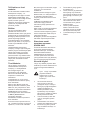 2
2
-
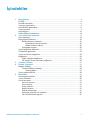 3
3
-
 4
4
-
 5
5
-
 6
6
-
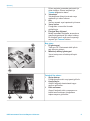 7
7
-
 8
8
-
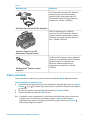 9
9
-
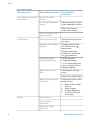 10
10
-
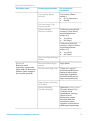 11
11
-
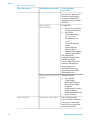 12
12
-
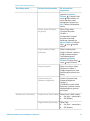 13
13
-
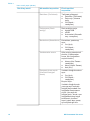 14
14
-
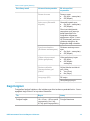 15
15
-
 16
16
-
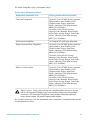 17
17
-
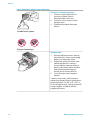 18
18
-
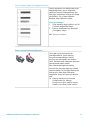 19
19
-
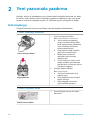 20
20
-
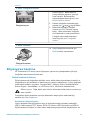 21
21
-
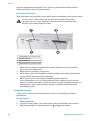 22
22
-
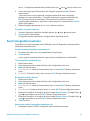 23
23
-
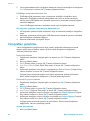 24
24
-
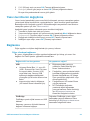 25
25
-
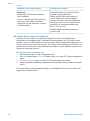 26
26
-
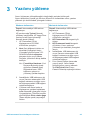 27
27
-
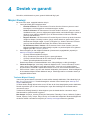 28
28
-
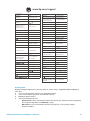 29
29
-
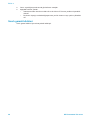 30
30
-
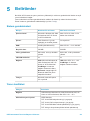 31
31
-
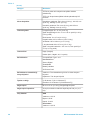 32
32
-
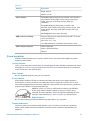 33
33
-
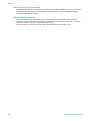 34
34
-
 35
35
HP Photosmart 370 Printer series Başvuru Kılavuzu
- Kategori
- Etiket yazıcıları
- Tip
- Başvuru Kılavuzu
İlgili makaleler
-
HP Photosmart 320 Printer series Başvuru Kılavuzu
-
HP Photosmart 370 Printer series Kullanici rehberi
-
HP Photosmart 7400 Printer series Başvuru Kılavuzu
-
HP Photosmart 320 Printer series Kullanici rehberi
-
HP Photosmart 8000 Printer series Başvuru Kılavuzu
-
HP Photosmart 330 Printer series Başvuru Kılavuzu
-
HP Photosmart 8400 Printer series Kullanici rehberi
-
HP Photosmart 8100 Printer series Başvuru Kılavuzu
-
HP Photosmart 140 Printer series Başvuru Kılavuzu
-
HP Photosmart 8400 Printer series Başvuru Kılavuzu